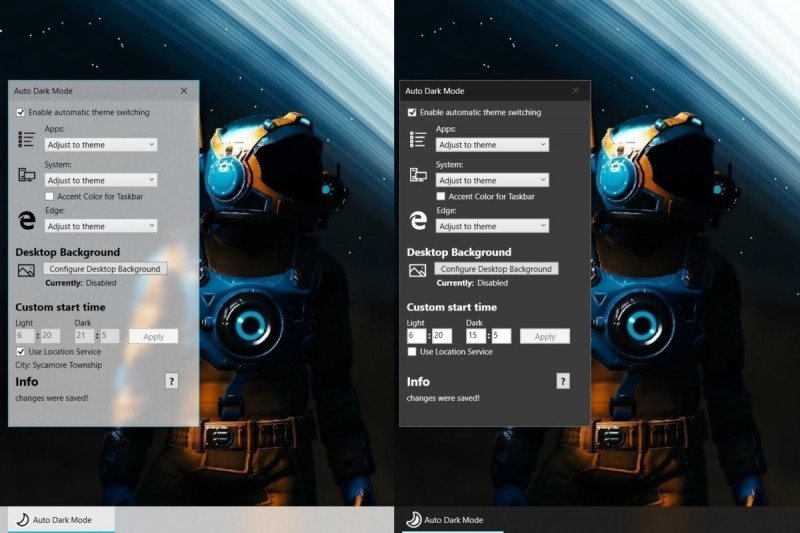Když se skutečně potřebujete maximálně soustředit na konkrétní úkol, může vám v tom do značné míry pomoci i správné nastavení zobrazení. Ztlumení nebo úplné vypnutí dalších monitorů u vícemonitorového zobrazení, eliminace nepříjemného svícení obrazovky nebo dokonce úplné vypnutí zobrazení v barvách vám pomůže lépe se koncentrovat na konkrétní úkol a minimalizovat námahu očí.
Pokud použijete ty správné nástroje, můžete si ve Windows nastavit takřka ideální zobrazení prakticky s minimem námahy. Vyzkoušejte následujících pět nástrojů a tipů, které vám pomou zlepšit koncentraci!
Automatické nastavení tmavého režimu
Firma Microsoft ve své aktualizaci May 2019 Update for Windows 10 přidala jako doplněk ke svému tmavému režimu i režim světlý, v němž vykresluje Hlavní panel, nabídku Start a některé nabídky aplikací ve světlých odstínech šedé. Microsoft bohužel neumožňuje mezi těmito režimy automaticky přepínat, takže se může stát, že během dne budete mít obrazovku zbytečně tmavou a v noci naopak nepříjemně světlou. Pokud vám to vadí, vyzkoušejte zdarma dostupný nástroj Windows 10 Auto Dark Mode, která vám rovněž umožní přepínat mezi světlým a tmavým režimem na základě aktuálního času. Čas přechodu mezi jednotlivými režimy si přitom můžete nastavit sami, popřípadě si na základě zjištění polohy zařízení můžete nechat přepínat mezi jednotlivými režimy na základě zjištěného času východu a západu slunce. Pokud se rozhodnete zvolit naposledy zmiňovanou možnost, pak nezapomeňte v nabídce Nastavení > Soukromí > Poloha zapnout možnost Povolit aplikacím přístup k údajům o vaší poloze. Aplikace Auto Dark Mode vám dokonce umožní pro každý režim nastavit i vhodnou tapetu.